编辑:秩名2025-04-29 11:23:10
在日常的工作和生活中,我们常常会遇到需要远程操作电脑并进行打印的情况。向日葵远程控制软件为我们提供了便捷的远程控制解决方案,下面就来详细介绍如何开启其打印功能。
确认软件及设备状态
首先,确保你已经在被控端和主控端设备上都正确安装了向日葵远程控制软件。并且被控端的打印机处于正常连接且可使用状态,主控端设备与被控端设备网络连接稳定。
在被控端设置
1. 打开被控端的向日葵远程控制软件,登录账号。
2. 进入被控端软件界面后,找到“设置”选项。一般在软件界面的右上角或者菜单栏中。
3. 在设置页面中,查找与打印相关的设置项。不同版本的向日葵软件位置可能略有不同,但通常会有类似“远程打印”或“打印设置”的选项。
4. 点击进入打印设置页面后,确保勾选了“允许远程打印”选项。这一步是开启远程打印功能的关键设置,它允许主控端通过向日葵远程控制软件来控制被控端的打印机进行打印操作。
5. 有些情况下,还需要在被控端设置默认打印机。你可以在“控制面板”中的“设备和打印机”或“打印机和传真”选项里,找到你实际连接的打印机,右键点击并选择“设置为默认打印机”。
在主控端操作
1. 主控端同样登录向日葵远程控制软件账号,并成功连接到被控端设备。
2. 当你在主控端需要打印文档时,打开相应的文档,点击文档中的“打印”按钮。

3. 在弹出的打印设置窗口中,选择被控端的打印机。你会看到在打印机列表中出现被控端已设置好的打印机选项。
4. 完成其他打印参数设置后,点击“确定”按钮,文档就会通过被控端的打印机进行打印。

通过以上步骤,你就可以顺利地使用向日葵远程控制软件开启打印功能,实现远程控制电脑并进行打印操作。无论是在家办公需要打印办公室文件,还是在外出差需要打印家中电脑里的资料,向日葵远程控制软件都能为你提供便利,让远程打印变得轻松简单。它打破了空间限制,大大提高了工作和生活效率,是一款非常实用的远程控制工具。

远程协助软件通常被用于远程办公、远程技术支持、远程教育、远程医疗等领域。在远程办公中,用户可以通过远程协助软件在家中访问公司的计算机,接下来小编就为大家推荐几款专业的远程协助软件,方便用户更好地协助好友进行远程操作。

6.75MB
效率办公

20.92MB
系统工具

29.71MB
系统工具

51.45MB
安全杀毒
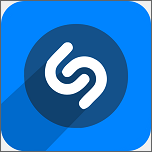
49.45MB
系统工具
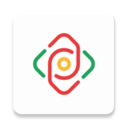
34.15MB
效率办公

13MB
系统工具

35.39MB
系统工具

18.78M
效率办公

48.59MB
系统工具
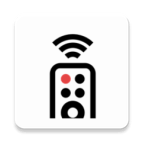
20.62MB
系统工具
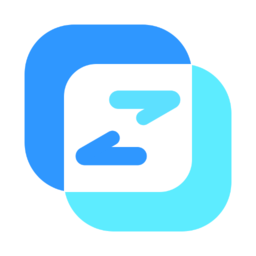
25.7MB
系统工具